از طریق منوی جستجو مطلب مورد نظر خود در وبلاگ را به سرعت پیدا کنید
پاس برای اوبونتو
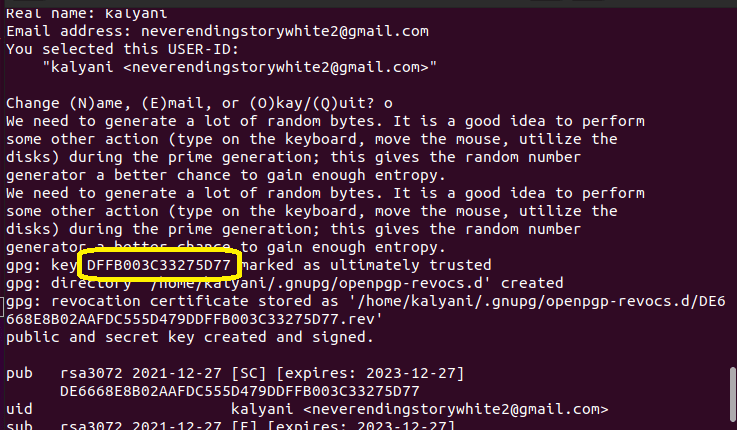
سرفصلهای مطلب
به خاطر سپردن گذرواژهها یا نوشتن آنها به صورت کمی ناخوشایند است notebook. اینجاست که مدیریت رمز عبور وارد می شود. مدیر رمز عبور نرم افزاری است که رمزهای عبور را مدیریت می کند. انواع مختلفی از مدیریت رمز عبور وجود دارد، برخی رمزهای عبور را به صورت آنلاین ذخیره می کنند در حالی که برخی دیگر به صورت محلی نصب می شوند. در این آموزش، با pass، یک مدیریت رمز عبور موجود برای اوبونتو آشنا می شویم.
Pass رایگان و منبع باز است command-line مدیر رمز عبور رابط کاربری برای سیستم عامل مک، لینوکس و سیستم های یونیکس. Pass میتواند رمزهای عبور را ذخیره، بازیابی، تولید و همگامسازی کند. رمزهای عبور را با استفاده از GnuPG رمزگذاری می کند و آنها را در یک درخت دایرکتوری واقع در ~/.password-store ذخیره می کند. این ذخیره رمز عبور را می توان با استفاده از دستورات ساده دستکاری کرد. اطلاعات بیشتر را می توان در یافت https://www.passwordstore.org.
برای نصب آن:
کلید GPG را ایجاد کنید
ابتدا باید gpg-id را تولید کنیم، برای انجام این کار، موارد زیر را انجام دهید:
درخواست از شما می خواهد که اطلاعاتی مانند نام و ایمیل را وارد کنید. آنها را وارد کنید پس از اتمام، “o” را تایپ کنید و اینتر را فشار دهید. هنگامی که این کار را انجام دادید، یک پاپ آپ نمایش داده می شود که از شما می خواهد رمز عبور را وارد کنید. در اینجا یک رمز عبور اصلی وارد کنید. هنگامی که همه چیز انجام شد، سیستم یک کلید gpg را حذف می کند و آن را بازیابی می کند. برای مرحله بعدی به این کلید نیاز خواهید داشت.

Pass را مقداردهی کنید
قبل از اینکه هر دستور دیگری به ابزار ارسال شود، ابتدا باید آن را با استفاده از موارد زیر مقداردهی اولیه کنید:
سابق:
در اینجا شناسه GPG که در مرحله قبل جمع آوری کردید باید به عنوان gpg-id وارد شود. این gpg-id در ~/.password-store/.gpg-id ذخیره خواهد شد.
استفاده عمومی
کاربرد کلی به شرح زیر است:
اگر و زمانی که در آرگومان قبلی دستوری را مشخص نکنید، دستور show یا ls به طور پیش فرض ارسال می شود. دستورات عبارتند از: init، ls، grep، find، نشان دادن، درج، ویرایش، تولید، rm، mv، cp، git، کمک و نسخه.
یک رمز عبور جدید وارد کنید
کاری که ممکن است بخواهیم انجام دهیم این است که یک رمز عبور جدید در مدیریت رمز عبور وارد کنیم:
سابق:
سابق:
در این مرحله از شما خواسته می شود رمز عبور را وارد کنید، پس آن را وارد کنید.
البته در اینجا می توانید دایرکتوری ها و زیر شاخه ها ایجاد کنید. به عنوان مثال، میتوانید پوشهای به نام ایمیل و پوشهای به نام Websites ایجاد کنید، سپس یک پوشه فرعی در ایمیل ایجاد کنید – یکی برای Yandex و دیگری برای Gmail (به عنوان مثال). در همه موارد از دستور insert برای ایجاد درخت رمز عبور استفاده می کنیم.

فهرست کنید
سپس می توانید رمزهای عبور را با استفاده از دستور pass لیست کنید:
دستور pass، زمانی که به تنهایی ارسال شود، یک درخت دایرکتوری/نقشه ذخیره رمز عبور ایجاد می کند. هم پوشه ها و هم ایمیل های موجود و وب سایت هایی را که ایجاد کرده اید نمایش می دهد. در مورد من، من دو پوشه ایجاد کرده ام – یکی به نام ایمیل و دیگری به نام وب سایت. در هر پوشه، من یک فایل را قرار دادم. برای دیدن همه چیز، میتوانید پاس را تایپ کنید یا نمایش را پاس کنید. هر دو دستور نقشه دایرکتوری را نشان می دهند.

رمزهای عبور را در فروشگاه رمز عبور پیدا کنید
همچنین می توانید عبارات را در فروشگاه رمز عبور جستجو کنید. به عنوان مثال، در مورد من، یک ایمیل و یک وب سایت ذخیره شده در فروشگاه رمز عبور دارم. برای مثال، اگر بخواهم تمام نامه های خود را جستجو کنم، می توانم آنها را با استفاده از دستور find جستجو کنم:
سابق:
دومی آدرسهای ایمیل و/یا وبسایتهای ذخیرهشده در گذرنامهای که با «.ca» ختم میشود را حذف میکند. در مورد من، من یک فایل منفرد با “.ca” دارم و بنابراین آن فایل (amazon.ca) را حذف می کند.

انتقال یک فایل رمز عبور
تابع دیگری که در Pass Password manager ادغام شده است دستور mv یا move است. به شما امکان می دهد فایل ها را از یک دایرکتوری به پوشه دیگر منتقل کنید.
سابق:
دومی فایل amazon.ca را در پوشه Email به پوشه Website منتقل می کند.

بازیابی رمزهای عبور
اکنون، کاری که ممکن است بخواهید انجام دهید این است که رمز عبور را بازیابی کنید. برای بازیابی رمز عبور، عبارت زیر را تایپ کنید:
سابق:
دومی یک اعلان ایجاد می کند که در آن باید رمز عبور اصلی را وارد کنید. پس از وارد کردن رمز اصلی، باید بتوانید رمز عبور سایت را به صورت متن ساده مشاهده کنید.

ایجاد رمزهای عبور
علاوه بر این، شما همچنین می توانید رمز عبور را با استفاده از دستور generate ایجاد کنید.
سابق:
در اینجا بعد از دستور generate می توانید پوشه و ایمیل یا وبسایتی را که این رمز عبور برای آن تولید می شود وارد کنید. پس از آن می توانید تعداد کاراکترهایی که طول این رمز عبور خواهد داشت را وارد کنید. در مثال بالا، من از pass خواسته ام تا رمز عبوری به طول 8 کاراکتر برای fakeemail2@gmail.com ایجاد کند که در پوشه Email ریخته می شود.
رمز عبور را حذف کنید
در نهایت، برای حذف رمز عبور از فروشگاه رمز عبور:
سابق:
اما در اینجا دستور remove نیز کار می کند. برای حذف رمز عبور از فروشگاه رمز عبور باید یک مسیر کامل مشخص شود.
فایل ها و پوشه های مهم
همه رمزهای عبور در پوشه ~/.password-store ذخیره می شوند. این فهرست راهنمای ذخیره سازی رمز عبور پیش فرض است. علاوه بر این، در این پوشه، کلید رمزگذاری/رمزگشایی gpg در یک فایل مخفی به نام .gpg-id واقع در ~/.password-store/.gpg-id یافت می شود. در نهایت، پسوندها در ~/.password-store/.extensions یافت می شوند.
در مورد من، فروشگاه رمز عبور در /home/kalyani/.password-store قرار داشت. دفعه بعد که می خواهید برای رمز عبور خود کاری انجام دهید، باید به دایرکتوری ذخیره رمز عبور بروید و از آنجا می توانید تمام دستورات را انجام دهید. لطفاً توجه داشته باشید که هیچ چیز نباید به صورت متن ساده ذخیره شود. تمام اطلاعات شما در تئوری، اگر به درستی پیکربندی شده باشند، باید با یک تگ gpg. رمزگذاری شوند.
به خاطر سپردن ده ها رمز عبور مختلف برای ده ها سایت مختلف امکان پذیر نیست. نوشتن تمام رمزهای عبور گفته شده در الف notebook، و ذخیره سازی notebook در یک مکان امن عملی نیست. در چنین مواقعی، هر چقدر هم که خطرناک به نظر برسد، باید رمزهای عبور خود را قفل کنیم روی خود سیستم های ما در اوبونتو، ما به یک بسته رایگان، منبع باز و ایمن نیاز داریم. پاس یکی از این بسته هاست. در این آموزش یاد گرفتیم که با استفاده از Pass رمزهای عبور را درج، حذف، فهرست، تولید، انتقال، پیدا کردن و بازیابی کنیم. Pass در واقع یک بسته ساده و در عین حال قدرتمند است.
کد نویسی مبارک!
لطفا در صورت وجود مشکل در متن یا مفهوم نبودن توضیحات، از طریق دکمه گزارش نوشتار یا درج نظر روی این مطلب ما را از جزییات مشکل مشاهده شده مطلع کنید تا به آن رسیدگی کنیم
زمان انتشار: 1403-01-01 03:53:04



